Questo è un post tecnico di 7 anni fa. Le istruzioni potrebbero non essere più valide. Publicato: Gennaio 30, 2018 Aggiornato: Ottobre 29, 2020
Con questo tutorial, ti mostrerò come installare SMARTSUPP live chat su WordPress o in qualsiasi sito web anche per guadare come si comportano i visitatori sulle tue pagine web.
Si, hai capito bene!
Con questa chat, puoi vedere lo schermo dei tuoi visitatori, il movimento dei loro mouse e i loro click.
SMARTSUPP è un ottimo tool per comprendere il comportamento dei tuoi clienti!
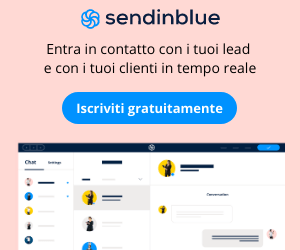
Scopri subito la chat di SendinBlue: la migliore alternativa economica a Smartsupp.
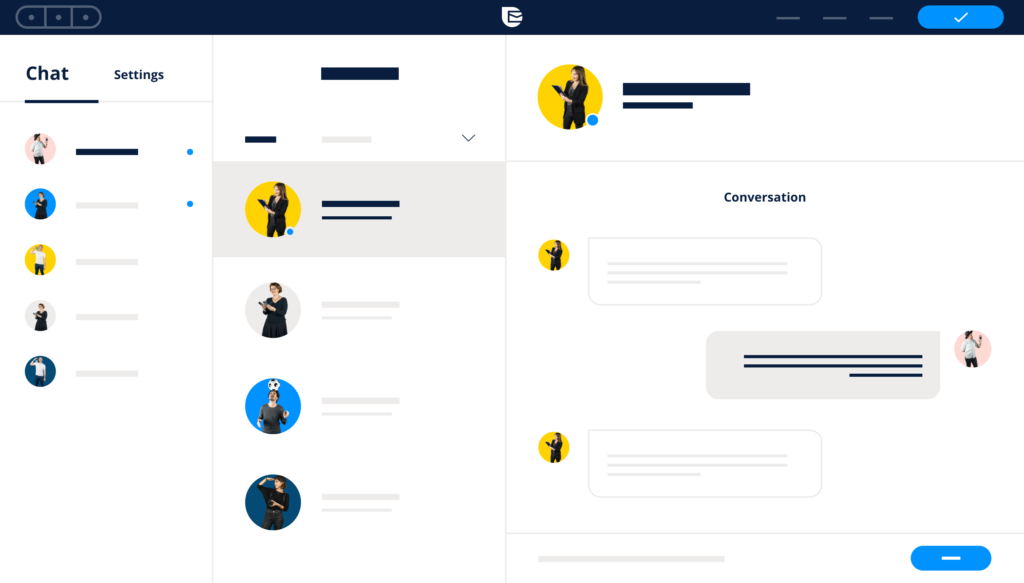
Entra in contatto con i tuoi lead e con i tuoi clienti in tempo reale
Ho scritto questa guida per rispondere alle numerose domande ricevute via email dai visitatori del mio sito web. Spero, in questo modo, di aver dato loro risposte esaustive e di aver semplificato la procedura per chi vuole installare una live chat con registrazione dei visitatori nel proprio sito web.
Sei pronto? Iniziamo!
Innanzitutto, SMARTSUPP è una live chat gratuita che ti permette, in tempo reale, di chattare e di rispondere istantaneamente alle domande dei visitatori del tuo sito web.
- Puoi modificare la chat box per adeguarla al tuo sito web.
- Puoi inviare messaggi automatici ai tuoi visitatori per aumentare le vendite.
- Puoi seguire le conversioni della chat su Google Analytics.
Registrati gratuitamente al servizio SMARTSUPP
Ovviamente prima di installare SMARTSUPP su WordPress o su qualsiasi altro sito web devi registrarti al loro servizio cliccando su questo link:
https://www.smartsupp.com/it/
Per effettuare la registrazione gratuita, clicca prima su “Crea account gratis”.
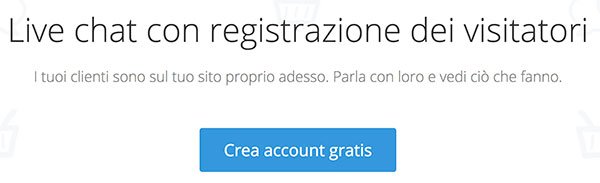
Con la versione gratuita hai a disposizione un numero illimitato di agenti e chat.
A questo punto, dal pop-up che ti apparirà a video, inserisci la tua email, una password a scelta, ed infine clicca su “Registrami”.
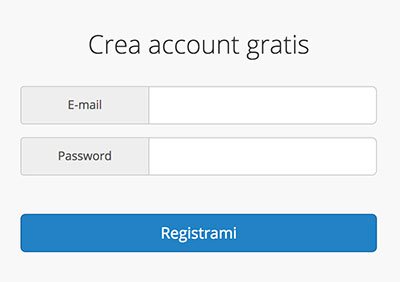
Dalla scherma successiva, puoi seguire il tutorial introduttivo per scoprire subito tutte le funzioni della nuova Dashboard 3.0 (ovvero, il tuo pannello di controllo) oppure saltare l’intro e passare direttamente alla configurazione seguendo le mie indicazioni.
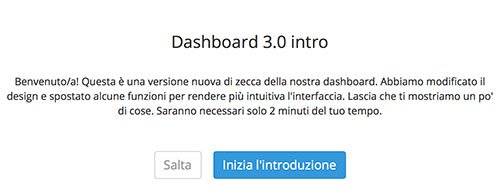
Da questo pannello di controllo,
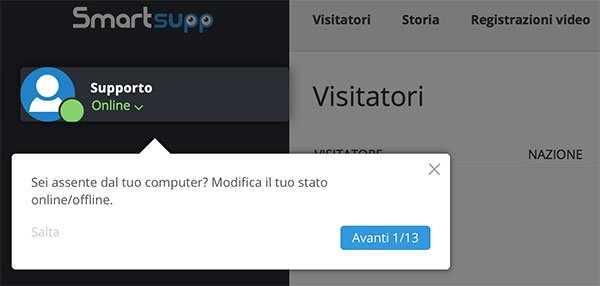
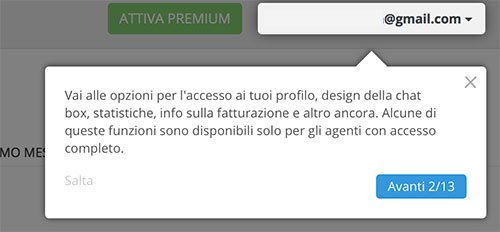
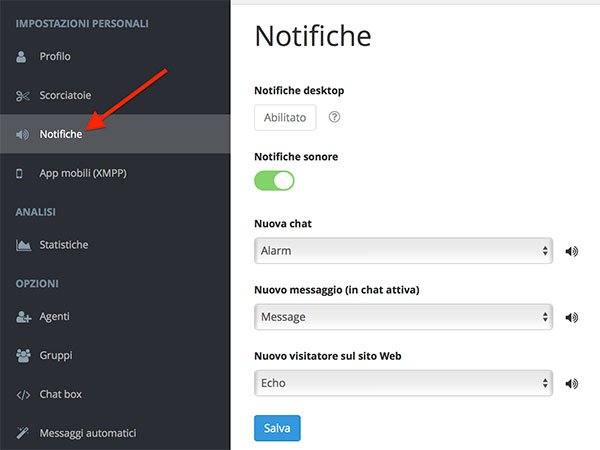
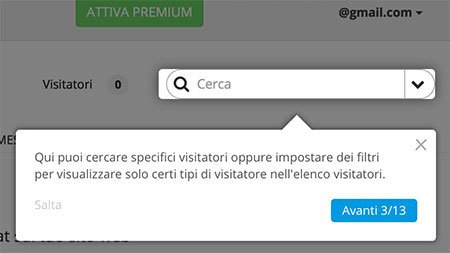
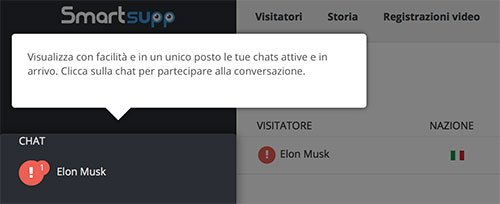
Installa SMARTSUPP in qualsiasi sito web
Per installare SMARTSUPP in qualsiasi sito web devi semplicemente copiare un codice nel tuo sito web ed immediatamente inizierai a chattare con i tuoi visitatori trasformandoli così in clienti felici grazie al tuo nuovo supporto in chat.
Per ottenere questo codice, clicca prima su “Opzioni” come mostrato in figura.
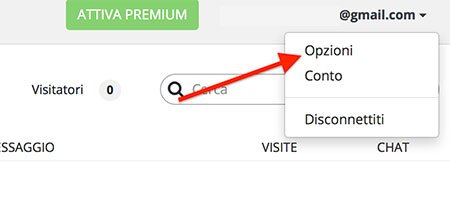
e poi su “Chat box”.
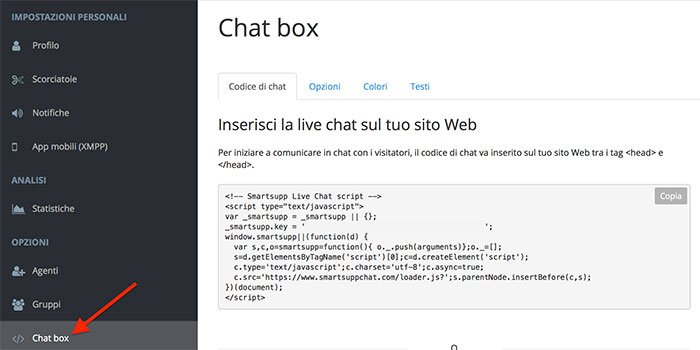
In alternativa, puoi recuperare il codice direttamente dalla mail di benvenuto che SMARTSUPP ti ha inviato all’indirizzo di registrazione.
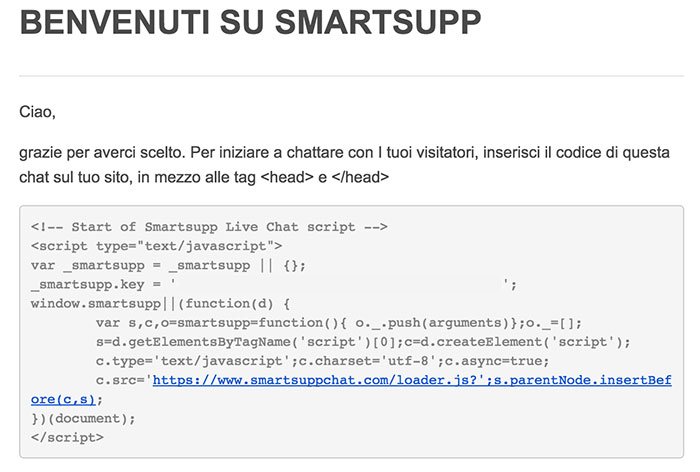
Inserisci questo codice prima del tag di chiusura </head> nelle pagine del tuo sito web.
Fatto!! Puoi già iniziare a comunicare in chat con i tuoi visitatori.
Installa SMARTSUPP su WordPress
Per installare SMARTSUPP su WordPress devi usare l’apposito plugin che trovi a questo indirizzo: https://wordpress.org/plugins/smartsupp-live-chat/

Ricorda che il codice di monitoraggio non può essere installato sulla versione free di WordPress.com perchè con questa versione non puoi installare alcun plugin.
Dopo aver installato ed attivato il plugin, troverai nella bacheca del tuo WordPress una nuova voce nel menu: “Smartsupp Chat“.
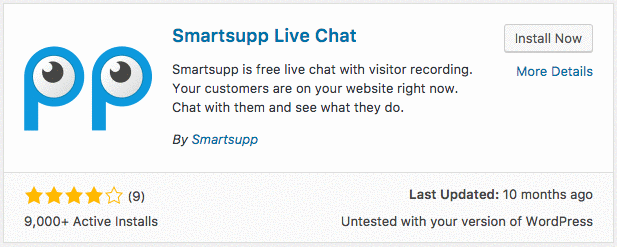
Clicca prima sulla nuova voce di menu “Smartsupp Chat” e poi, collegati con il tuo account SMARTSUPP cliccando su “Connect existing account”.

Se tutto è andato per il verso giusto, vedrai questa pagina, dove puoi collegarti con il tuo account Smartsupp.
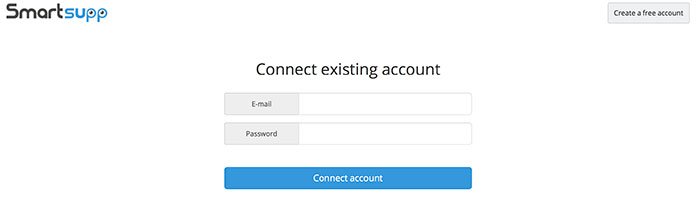
Con questo passaggio, la chat SMARTSUPP è finalmente attiva e pronta per ricevere i visitatori del tuo sito web.
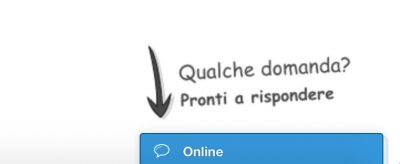
Fatto!!
Utilizzando il plugin non devi inserire nessun codice, ma semplicemente devi collegare l’accont che hai già creato in precedenza sul sito https://www.smartsupp.com/it cliccando su “Connect existing account”.
In alternativa, con il CSM WordPress, per chi è più esperto o per chi è sempre alla ricerca di procedure di ottimizzazione e comunque non vuole installare il plugin, può inserire manualmnete il codice della chat.
In questo caso, devi copiare il codice della chat (ricevuto via email o che trovi nel pannello di controllo del tuo account SMARTSUPP) ed incollarlo nel file header.php del tuo tema, subito prima del tag di chiusura </head>.
Vai su Aspetto> Editor> Tema> Header (header.php) > Inserisci il codice> Aggiorna file.
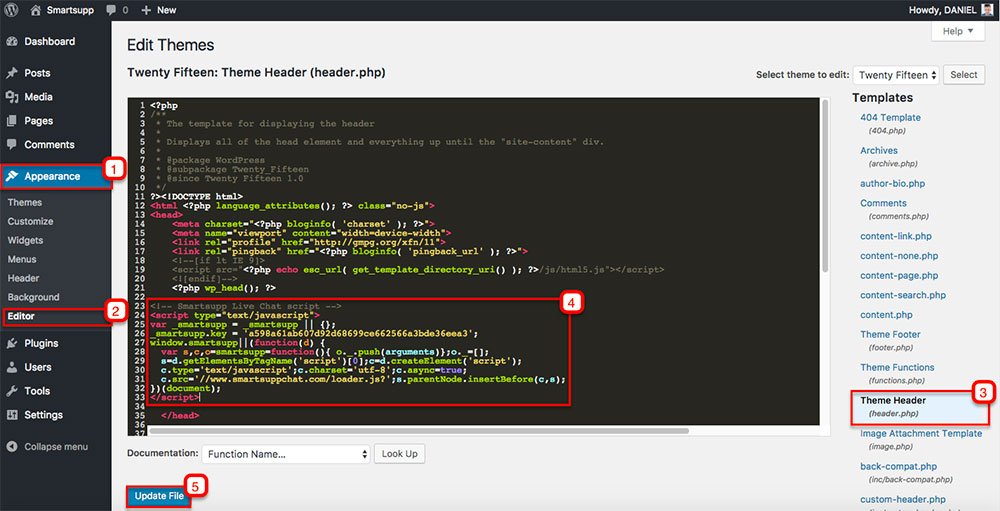
Fatto!!
Inizia subito a comunicare in chat con i visitatori del tuo sito web WordPress.
Una chicca!
Puoi rispondere alla chat anche dal tuo smartphone e puoi chattare con i visitatori da qualsiasi luogo utilizzando i tuoi dispositivi mobili.
Puoi connettere Smartsupp con il tuo smartphone (Android, iPhone/iPad, Windows Phone).
SMARTSUPP e il GDPR
Una domanda che tutti noi dobbiamo porci entro il prossimo 25 Maggio 2018 e se i servizi che utilizziamo nel nostro sito web sono o meno conformi al GDPR ovvero al nuovo regolamento Europeo in materia di dati personali.
Si tratta di una nuova direttiva impartita dall’Unione europea che, in aggiunta al Cookie Law, riguarda il modo con cui i siti web e, le aziende in generale, raccolgono i dati dei propri clienti o visitatori. Quando il GDPR entrerà in vigore sarà obbligatorio per tutti i siti web, consegnare a semplice richiesta dei visitatori, i loro dati personali che abbiamo raccolto con qualsiasi mezzo (compreso la chat di SMARTSUPP).
GDPR e WordPress: il tuo sito è a norma? Regolamento Europeo Privacy: https://www.alfonsostriano.it/gdpr-e-wordpress/
E-privacy e GDPR: come passare dalla teoria alla pratica: https://www.alfonsostriano.it/e-privacy-e-gdpr/
Al riguardo, volevo segnalarti che gli sviluppatori di SMARTSUPP sono già al lavoro per rendere pienamente conferme SMARTSUPP al nuovo regolamento europeo. In particolare, stanno preparando una comoda interfaccia web dove sarà possibile estrarre i dati raccolti per ogni visitatore o eliminarli se richiesto.
Per maggiori dettagli su come SMARTSUPP sta rendendo la propria chat conforme al GDPR, puoi leggere questo post sul loro blog: https://www.smartsupp.com/blog/gdpr-basic-info/
Spero, con questo tutorial, di aver soddisfatto sia i miei lettori sia tutti quelli che vogliono offrire ai propri visitatori un tempestivo supporto tramite una live chat gratuita con registrazione dello schermo.
Ti piace?
Se hai trovato utili le informazioni che ho condiviso, iscriviti subito al mio gruppo chiuso Facebook [WordPress primi passi] o al mio canale Telegram per ricevere in anticipo nuove chicche e nuovi trucchi per il successo del tuo Blog WordPress.
Se ti piace quello che scrivo, fai una donazione per contribuire a sostenere il mio blog! Fai Ora una donazione con PayPal 😉
Mi puoi trovare anche su questi social: Twitter, Facebook, YouTube, Linkedin, e Instagram.

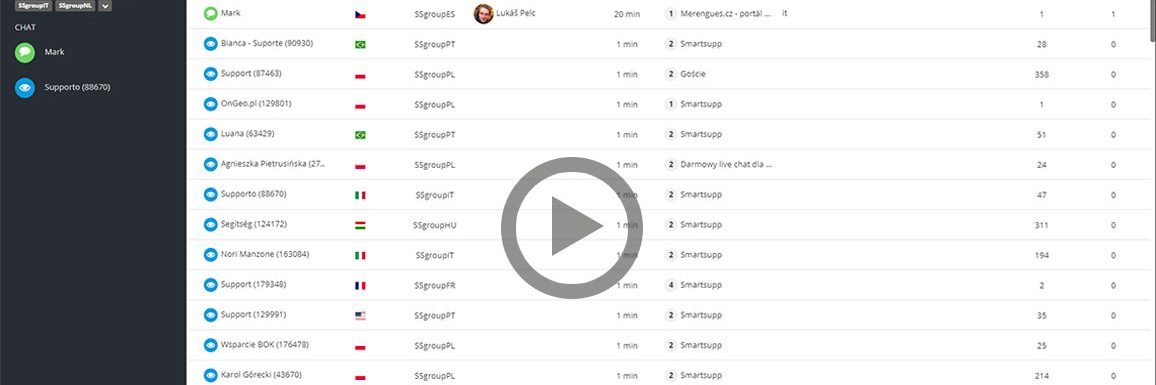
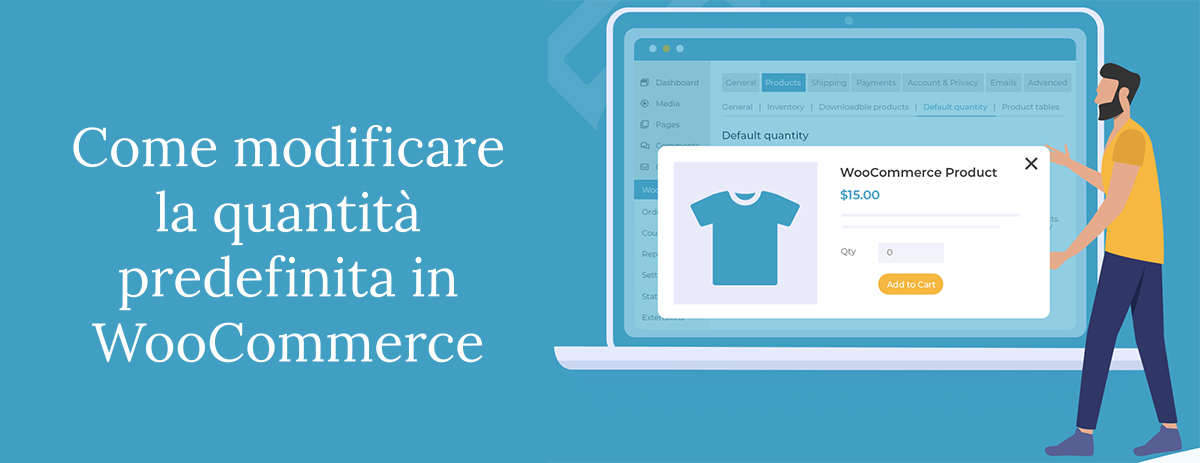
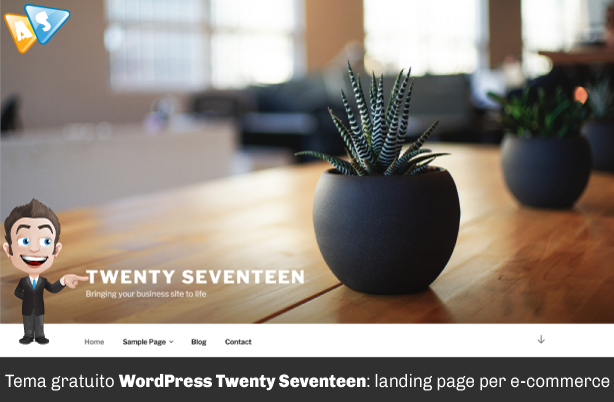



Lascia un commento